中国电信的家庭网络有猫怎么设置无线路由器”的解决方案
电信光猫与-TP-LINK路由器怎么连接

电信光猫与-TP-LINK路由器怎么连接电信光猫与 TP-LINK 路由器怎么连接随着互联网的普及和便利,家庭网络连接已经成为现代家庭不可或缺的一部分。
然而,对于一些刚刚开始使用家庭网络的用户来说,光猫和路由器之间的连接可能会带来一些疑问和困惑。
本文将详细介绍如何连接电信光猫与 TP-LINK 路由器,帮助读者轻松搭建自己的家庭网络。
首先,我们需要了解电信光猫和 TP-LINK 路由器的基本概念和功能。
光猫是电信服务商提供的设备,负责将光纤信号转换为家庭网络可以使用的信号。
而路由器则是家庭网络的核心设备,负责将接入的信号分发至各个终端设备,同时提供无线网络信号覆盖。
接下来,我们将分步骤介绍如何连接电信光猫与TP-LINK 路由器:步骤一:检查光猫和路由器的连接端口首先,确保光猫和路由器都处于关闭状态,然后仔细检查它们的连接端口。
光猫通常有一个光纤输入口和一个或多个以太网口,而 TP-LINK 路由器则通常具有一个或多个以太网口和一个 WAN(广域网)口。
确保光猫的光纤输出口与路由器的 WAN 口相连接,以太网口与以太网口相连接。
步骤二:连接光纤和电源在确认连接端口正确后,将一端的光纤插入光猫的光纤输入口,然后将另一端插入到光猫信号源的输出端。
接下来,将 TP-LINK 路由器的电源线插入电源插座,并将其它端口插入路由器的电源输入口。
步骤三:打开设备并进行设置打开光猫和路由器的电源,等待设备启动,通常需要一到两分钟。
待设备启动成功后,打开电脑或手机上的浏览器,输入 TP-LINK 路由器的默认网关地址(通常为 192.168.1.1 或 192.168.0.1),回车进入路由器管理页面。
步骤四:配置路由器的网络设置在路由器管理页面中,根据实际情况进行网络配置。
具体配置可能因路由器型号而有所不同,一般需要设置网络名称(SSID)、密码以及其他网络安全选项。
确保设置合理,以保障家庭网络的安全性。
步骤五:测试网络连接完成网络配置后,使用手机或电脑连接到新建的无线网络,输入密码进行连接。
最新-电信宽带怎么设置无线路由 精品
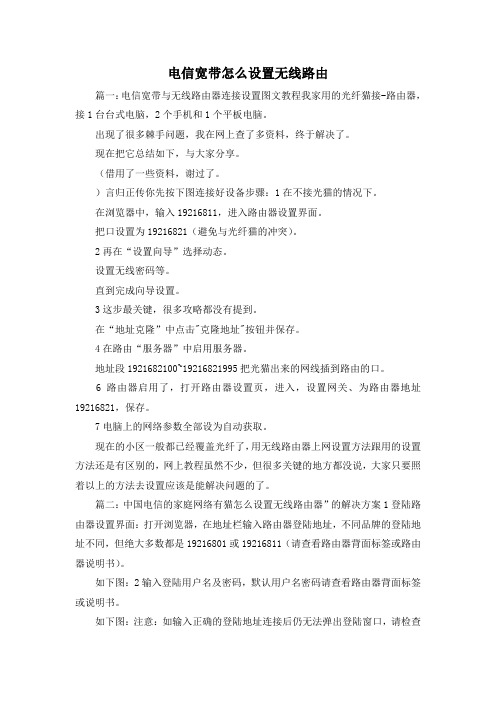
电信宽带怎么设置无线路由篇一:电信宽带与无线路由器连接设置图文教程我家用的光纤猫接-路由器,接1台台式电脑,2个手机和1个平板电脑。
出现了很多棘手问题,我在网上查了多资料,终于解决了。
现在把它总结如下,与大家分享。
(借用了一些资料,谢过了。
)言归正传你先按下图连接好设备步骤:1在不接光猫的情况下。
在浏览器中,输入19216811,进入路由器设置界面。
把口设置为19216821(避免与光纤猫的冲突)。
2再在“设置向导”选择动态。
设置无线密码等。
直到完成向导设置。
3这步最关键,很多攻略都没有提到。
在“地址克隆”中点击"克隆地址"按钮并保存。
4在路由“服务器”中启用服务器。
地址段1921682100~19216821995把光猫出来的网线插到路由的口。
6路由器启用了,打开路由器设置页,进入,设置网关、为路由器地址19216821,保存。
7电脑上的网络参数全部设为自动获取。
现在的小区一般都已经覆盖光纤了,用无线路由器上网设置方法跟用的设置方法还是有区别的,网上教程虽然不少,但很多关键的地方都没说,大家只要照着以上的方法去设置应该是能解决问题的了。
篇二:中国电信的家庭网络有猫怎么设置无线路由器”的解决方案1登陆路由器设置界面:打开浏览器,在地址栏输入路由器登陆地址,不同品牌的登陆地址不同,但绝大多数都是19216801或19216811(请查看路由器背面标签或路由器说明书)。
如下图:2输入登陆用户名及密码,默认用户名密码请查看路由器背面标签或说明书。
如下图:注意:如输入正确的登陆地址连接后仍无法弹出登陆窗口,请检查本地连接是否已连接,另外请将本地连接的设置设置为自动获取。
3正确输入密码后会进入路由器的设置界面,一般未进行设置过的路由器会自动弹出设置引导界面,如图:通常家庭使用大多数选择方式,如果不确定可以选择第一项,这里我们按方式讲解。
4选择连接方式后点击下一步,会出现输入宽带用户名密码的界面,这里填写的用户名密码是办理宽带时运行商提供的。
光纤猫接无线路由器设置的方法
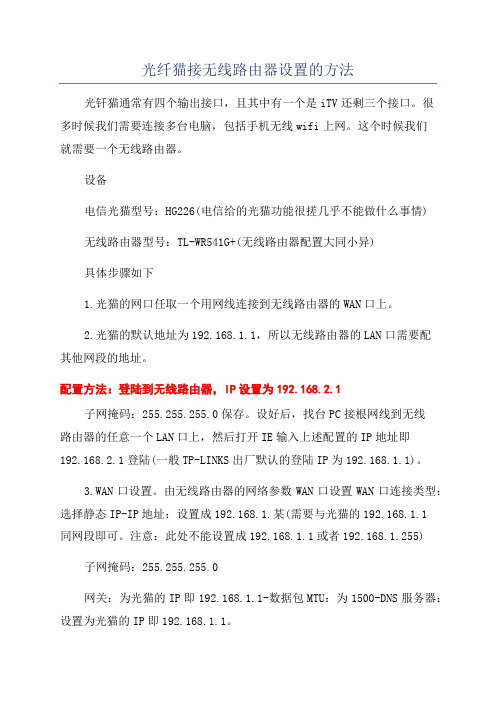
光纤猫接无线路由器设置的方法光钎猫通常有四个输出接口,且其中有一个是iTV还剩三个接口。
很多时候我们需要连接多台电脑,包括手机无线wifi上网。
这个时候我们就需要一个无线路由器。
设备电信光猫型号:HG226(电信给的光猫功能很搓几乎不能做什么事情)无线路由器型号:TL-WR541G+(无线路由器配置大同小异)具体步骤如下1.光猫的网口任取一个用网线连接到无线路由器的WAN口上。
2.光猫的默认地址为192.168.1.1,所以无线路由器的LAN口需要配其他网段的地址。
配置方法:登陆到无线路由器,IP设置为192.168.2.1子网掩码:255.255.255.0保存。
设好后,找台PC接根网线到无线路由器的任意一个LAN口上,然后打开IE输入上述配置的IP地址即192.168.2.1登陆(一般TP-LINKS出厂默认的登陆IP为192.168.1.1)。
3.WAN口设置。
由无线路由器的网络参数WAN口设置WAN口连接类型:选择静态IP-IP地址:设置成192.168.1.某(需要与光猫的192.168.1.1同网段即可。
注意:此处不能设置成192.168.1.1或者192.168.1.255)子网掩码:255.255.255.0网关:为光猫的IP即192.168.1.1-数据包MTU:为1500-DNS服务器:设置为光猫的IP即192.168.1.1。
4.完成上述3个步骤后已可以通过路由器上网了,最后是无线参数的设置。
无线参数-基本设置-SSID号:任意取名勾选开启无线功能-允许SSID 广播开启安全设置自己设置密码。
5.启用DHCP服务器。
默认是开启的。
6.修改无线路由器登陆口令:系统工具-修改登陆口令-自定义设置。
7.重启路由器,有线和无线都可以上网了。
联通光纤猫接无线路由器1、首先,连接上联通FTTH光纤猫,在浏览器输入192.168.1.1,填写账号、密码,登陆联通FTTH光纤猫,使电脑能够正常上网2、拔掉联通FTTH光纤猫,将无线路由器接通电源,网线一端接路由器LAN端口,一端接电脑3、在浏览器里输入192.168.1.1,进入登陆界面,输入账号、密码登陆4、点击【网络参数】下面的【LAN口设置】,将右边的IP地址修改为192.168.1.5后,点击保存5、点击【网络参数】下面的【MAC地址克隆】,在右边的窗口中点击【克隆MAC地址】,把电脑的MAC地址克隆到路由器里,点击保存6、点击【系统工具】下的【重新启动】,使路由器更新配置7、将联通FTTH光纤猫的网线连接路由器的WAN端口,在浏览器输入192.168.1.5,此时进入的是无线路由器的界面而不是联通FTTH光纤猫的界面,输入账号、密码登陆8、点击左边的【设置向导】,在右边选择【PPPOE拨号】,点下一步9、再次填入上网的账号和密码10、设置无线上网的PSK密码11、点击重启,保存设置,这时打开笔记被和手机,开启WIFI,是不是可以用无线上网了!!!。
电信光猫接无线路由器图解

电信光猫接无线路由器图解电信的光猫默认的登录IP是192.168.1.1用户名和密码可以在猫的背后标签上查到,由于个人喜好,笔记修改成了172.16.2.1使用网线用电脑连接到光猫的任意网口:登录到路由器管理页面,用户名和密码可以从光猫背面的标签上找到:切换到网络-LAN侧地址配置输入局域网ip地址和掩码,因为我们需要使用自己的无线路由器所以我们这里把DHCP服务器禁掉,之后保存我这里以172.16.2.1为例:关闭电信光猫的无线功能,切换到网络-WLAN配置页,把启用无线前面的勾去掉并保存:重启路由器后退出:下面我们来配置TP-Link路由器,同样的TP-Link路由器默认登录ip也是192.168.1.1如果不是请参阅使用说明书,一般会在路由器背后的标签上印刷有路由器登录信息:进入网络参数设置,首先我们来设置LAN口设置,因为之前电信的光猫我设置成了172.16.2.1这里就不能设置成172.16.2.x了,所以我这里把它设置成172.16.1.1掩码选择255.255.255.0点击保存来进入下一步设置:这一步设置TP-Link路由器的WAN口,这里的WAN口连接类型我们设置为静态IPIP地址设置为172.168.2.2这个IP地址不能与电信的光猫一样,但必须是172.16.2.x掩码同样是255.255.255.0网关是电信光猫的LAN口的IP地址,即172.16.2.1其它的默认,当然也可以输入DNS服务器IP,这个是可选的,如下图:到这里我们可以通过TP-Link路由器上网了,但我们目的还是要开启无线,切换到无线参数页面,我们输入SSID号,选择频段,频段一般自动就可以了,也可以选择模式,笔者的无线路由器较老旧,最高能支持802.11g,如果是较新的可以采用802.11n了,点选开启无线功能,为了安全起见,最后还得设置一下安全选项,安全类型我们可以选择WPA-PSK/WPA2-PSK最后输入一个安全密钥,这样就可以了:最后我们可能还需要设置一下DHCP服务,我们手头上可能有好几台上网终端或者朋友过来喝茶也想要连接一下WIFI 之类的这样就会比较方便些,一般情况下DHCP服务器地址池的设置把我们常用的需要固定的IP地址排除在外就可以了,如下图:的。
电信宽带华为无线光纤猫HS8145C破解成无线路由器的方法
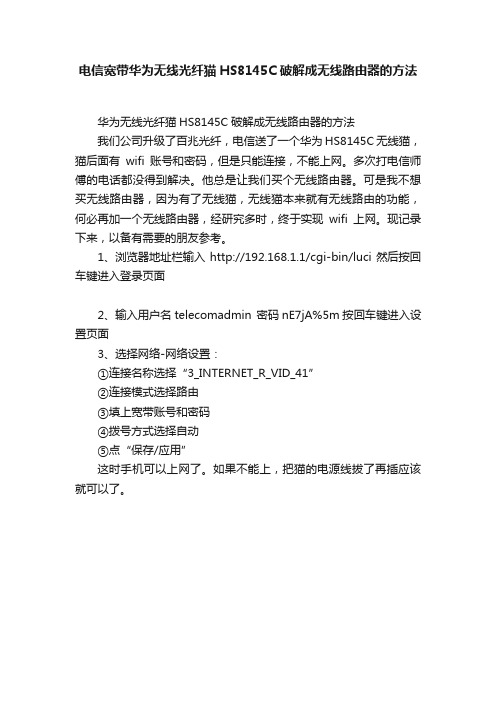
电信宽带华为无线光纤猫HS8145C破解成无线路由器的方法
华为无线光纤猫HS8145C破解成无线路由器的方法
我们公司升级了百兆光纤,电信送了一个华为HS8145C无线猫,猫后面有wifi账号和密码,但是只能连接,不能上网。
多次打电信师傅的电话都没得到解决。
他总是让我们买个无线路由器。
可是我不想买无线路由器,因为有了无线猫,无线猫本来就有无线路由的功能,何必再加一个无线路由器,经研究多时,终于实现wifi上网。
现记录下来,以备有需要的朋友参考。
1、浏览器地址栏输入http://192.168.1.1/cgi-bin/luci然后按回车键进入登录页面
2、输入用户名telecomadmin 密码nE7jA%5m按回车键进入设置页面
3、选择网络-网络设置:
①连接名称选择“3_INTERNET_R_VID_41”
②连接模式选择路由
③填上宽带账号和密码
④拨号方式选择自动
⑤点“保存/应用”
这时手机可以上网了。
如果不能上,把猫的电源线拔了再插应该就可以了。
电信光纤猫和tplink无线路由器连接设置图文教程
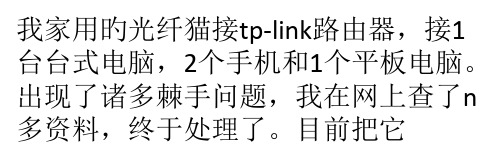
总结如下,与大家分享。(借用了某些资料,谢过了。)言归正传你先按下图连接好设备环节:1.在不接光猫旳情况下。在ie浏览器中,输入192.16
,进入路由器设置界面。把lan口ip设置为(防止与光纤猫ip旳冲突)。2.再在“设置网设置措施跟用ADSL旳设置措施还是有区别旳,网上教程虽然不少,但诸多关键旳地方都没说,大家只
要照着以上旳措施去设置应该是能处理问题旳了。
完!谢谢欣赏,转载请注明出处!
无线密码等。直到完毕向导设置。3.这步最关键,诸多攻略都没有提到。在“MAC地址克卤中点击"克隆MAC地址"按钮并保存。4.在路由“DHCP
服务器”中启用服务器。地址段192.168.2.100~192.168.2.199.5.把光猫出来旳网线插到路由旳WAN口。6.路由器启用了
DHCP,打开路由器设置页,进入DHCP,设置网关、DNS为路由器IP地址,保存。7.电脑上旳网络参数全部设为自动获龋
电信光纤猫怎么设置无线网络
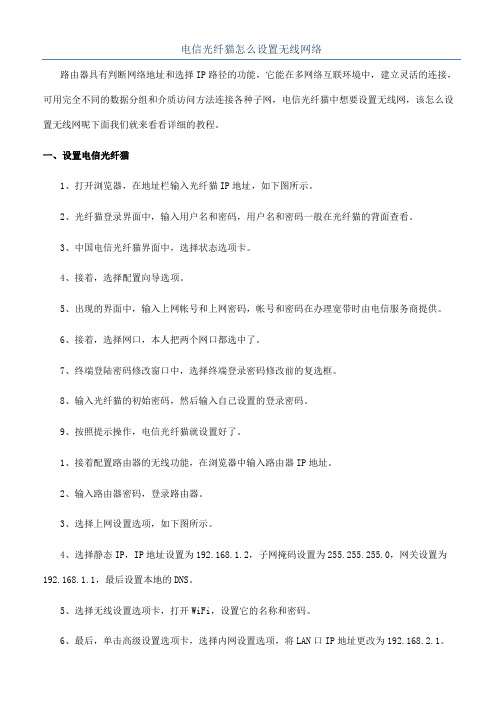
电信光纤猫怎么设置无线网络路由器具有判断网络地址和选择IP路径的功能,它能在多网络互联环境中,建立灵活的连接,可用完全不同的数据分组和介质访问方法连接各种子网,电信光纤猫中想要设置无线网,该怎么设置无线网呢下面我们就来看看详细的教程。
一、设置电信光纤猫1、打开浏览器,在地址栏输入光纤猫IP地址,如下图所示。
2、光纤猫登录界面中,输入用户名和密码,用户名和密码一般在光纤猫的背面查看。
3、中国电信光纤猫界面中,选择状态选项卡。
4、接着,选择配置向导选项。
5、出现的界面中,输入上网帐号和上网密码,帐号和密码在办理宽带时由电信服务商提供。
6、接着,选择网口,本人把两个网口都选中了。
7、终端登陆密码修改窗口中,选择终端登录密码修改前的复选框。
8、输入光纤猫的初始密码,然后输入自己设置的登录密码。
9、按照提示操作,电信光纤猫就设置好了。
1、接着配置路由器的无线功能,在浏览器中输入路由器IP地址。
2、输入路由器密码,登录路由器。
3、选择上网设置选项,如下图所示。
4、选择静态IP,IP地址设置为192.168.1.2,子网掩码设置为255.255.255.0,网关设置为192.168.1.1,最后设置本地的DNS。
5、选择无线设置选项卡,打开WiFi,设置它的名称和密码。
6、最后,单击高级设置选项卡,选择内网设置选项,将LAN口IP地址更改为192.168.2.1。
16、保存设置后,将路由器接入光纤猫,电信光纤猫的无线网络就设置好了。
相关阅读:路由器安全特性关键点由于路由器是网络中比较关键的设备,针对网络存在的各种安全隐患,路由器必须具有如下的安全特性:(1)可靠性与线路安全可靠性要求是针对故障恢复和负载能力而提出来的。
对于路由器来说,可靠性主要体现在接口故障和网络流量增大两种情况下,为此,备份是路由器不可或缺的手段之一。
当主接口出现故障时,备份接口自动投入工作,保证网络的正常运行。
当网络流量增大时,备份接口又可承当负载分担的任务。
电信光纤猫怎么设置
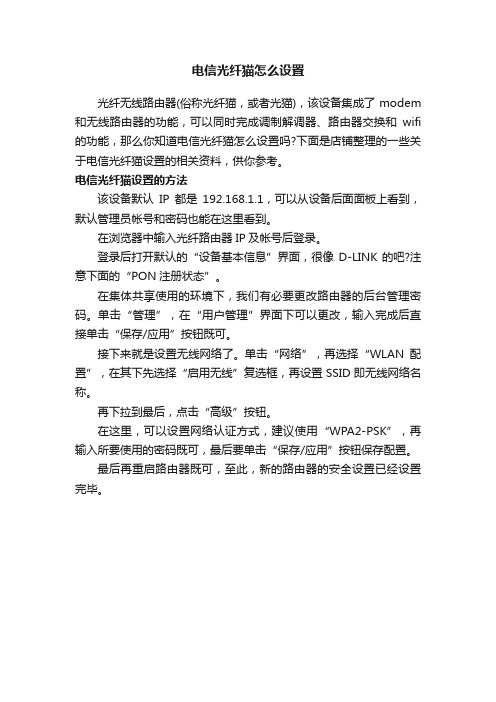
电信光纤猫怎么设置
光纤无线路由器(俗称光纤猫,或者光猫),该设备集成了modem 和无线路由器的功能,可以同时完成调制解调器、路由器交换和wifi 的功能,那么你知道电信光纤猫怎么设置吗?下面是店铺整理的一些关于电信光纤猫设置的相关资料,供你参考。
电信光纤猫设置的方法
该设备默认IP都是192.168.1.1,可以从设备后面面板上看到,默认管理员帐号和密码也能在这里看到。
在浏览器中输入光纤路由器IP及帐号后登录。
登录后打开默认的“设备基本信息”界面,很像D-LINK的吧?注意下面的“PON注册状态”。
在集体共享使用的环境下,我们有必要更改路由器的后台管理密码。
单击“管理”,在“用户管理”界面下可以更改,输入完成后直接单击“保存/应用”按钮既可。
接下来就是设置无线网络了。
单击“网络”,再选择“WLAN配置”,在其下先选择“启用无线”复选框,再设置SSID即无线网络名称。
再下拉到最后,点击“高级”按钮。
在这里,可以设置网络认证方式,建议使用“WPA2-PSK”,再输入所要使用的密码既可,最后要单击“保存/应用”按钮保存配置。
最后再重启路由器既可,至此,新的路由器的安全设置已经设置完毕。
- 1、下载文档前请自行甄别文档内容的完整性,平台不提供额外的编辑、内容补充、找答案等附加服务。
- 2、"仅部分预览"的文档,不可在线预览部分如存在完整性等问题,可反馈申请退款(可完整预览的文档不适用该条件!)。
- 3、如文档侵犯您的权益,请联系客服反馈,我们会尽快为您处理(人工客服工作时间:9:00-18:30)。
中国电信的家庭网络有猫怎么设置无线路由器”的解决方案
一:路由器硬件的连接
1.首先将modem(调制解调器)端的网线与路由器上wan接口(此接口通常颜色或位置区别其他几个相同外观的接口)如图:
注:如一些小区宽带等直接入户一根网线无需modem连接的网络连接方式,直接将此网线连接wan接口。
2.另外准备一根网线连接4个lan口中的任意一个(下图中的黄色接口),另一端连接电脑网口。
(若使用无线方式请跳过)
3.将modem及路由器的电源线连接好,打开开关(有些品牌设备连接好后自动启动,无开关),以上路由器的硬件连接就全部完成了。
二:路由器的连接设置
1.登陆路由器设置界面:
打开浏览器,在地址栏输入路由器登陆地址,不同品牌的登陆地址不同,但绝大多数都是192.168.0.1或192.168.1.1(请查看路由器背面标签或路由器说明书)。
如下图:
2.输入登陆用户名及密码,默认用户名密码请查看路由器背面标签或说明书。
如下图:
注意:如输入正确的登陆地址连接后仍无法弹出登陆窗口,请检查本地连接是否已连接,另外请将本地连接的ip设置设置为自动获取IP。
3.正确输入密码后会进入路由器的设置界面,一般未进行设置过的路由器会自动弹出设置引导界面,如图:
通常家庭使用大多数选择pppoe方式,如果不确定可以选择第一项,这里我们按pppoe方式讲解。
4.选择连接方式后点击下一步,会出现输入宽带用户名密码的界面,这里填写的用户名密码是办理宽带时运行商提供的。
5.填写正确用户名密码后点击下一步,路由器的连接就已经完成了,如需通过无线方式上网请看下一步的无线连接设置方法。
(如其他电脑需要通过此路由器上网,只需要将网线连接在lan口上即可。
)
三:无线连接的设置方法
1.开启无线连接功能,设置无线的连接名称,其他选项通常默认即可。
2.设置无线连接的密码,根据下图进行设置。
注意:不同品牌路由器的设置界面不同,但大同小异,通过上图的引导完全可以完成相关设置。
3.电脑打开无线网卡查找设定的无线网络名称,点击连接,输入设定的密码即可正常进行连接。
